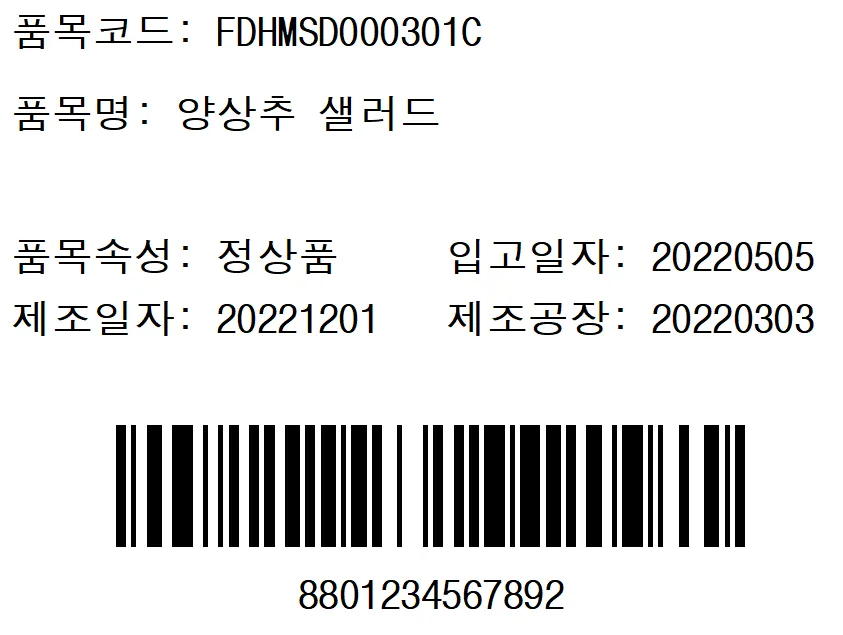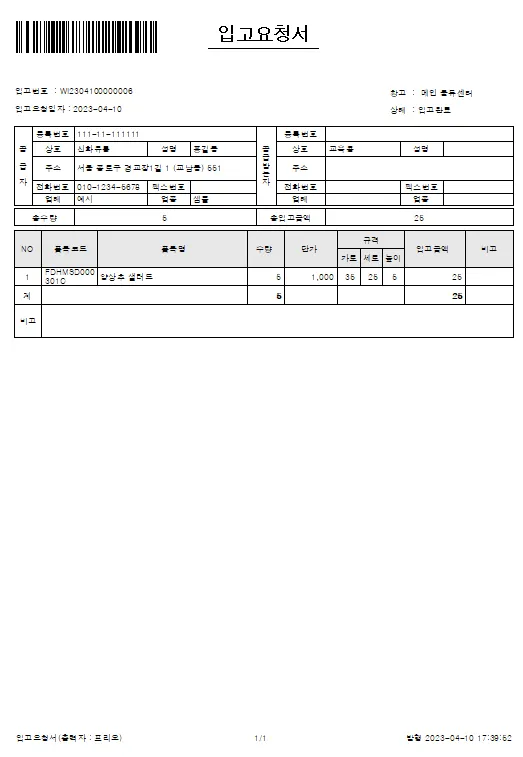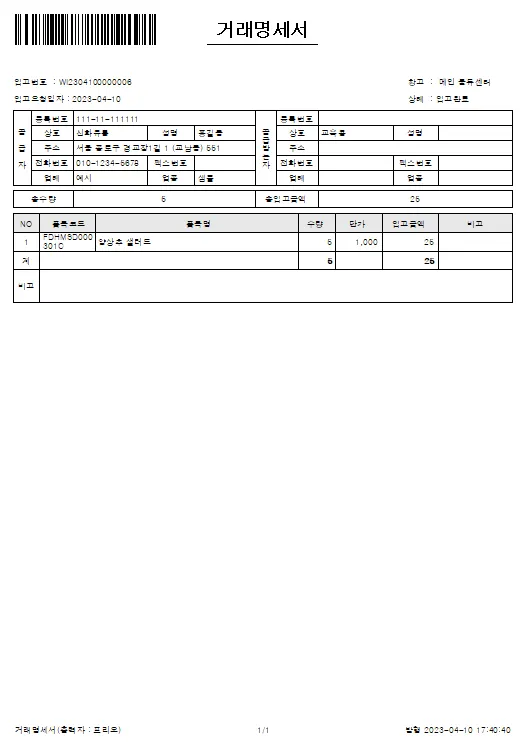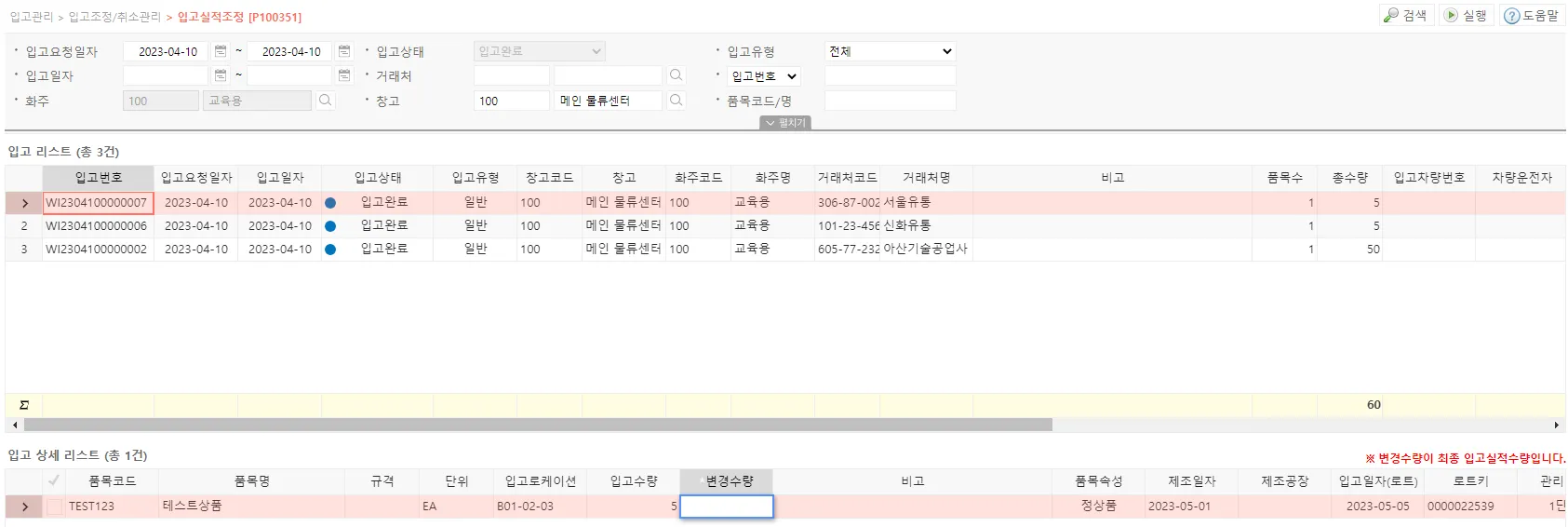[0] 입고 기능 설정 방법 (영상)
입고 기능은 화주사의 업무 기능과 프로세스에 따라
입고예정 - 입고지시 - 검수 - 입고확정 - 적치지시 등의 세부 프로세스로 나눠집니다.
해당 가이드에서는 이러한 과정을 통합한 단순입고 기능으로 가이드를 작성하였으며,
세부 프로세스 사용을 희망하시는 경우 담당자에게 연락 바랍니다.
[1] 단순 입고 (입고관리 > 입고관리 > 단순입고)
단순입고는 입고 예정 상품의 입고 과정을 통합하여 진행할 수 있는 기능입니다.
입고 정보는 발주 확정 후 입고 생성 기능 및 해당 페이지의 신규 버튼을 통해 생성할 수 있으며,
업로드 버튼을 통해 엑셀을 통한 대량 업로드를 진행할 수 있습니다.
1.신규 입고내역 생성
신규 입고내역 생성시 필요한 정보는 다음과 같습니다. (*표는 필수값입니다.)
•
입고요청일자* : 입고 예정일 정보를 입력합니다.
기본 검색시 당일의 입고 예정 정보가 보이며, 당일 외 입고 예정 정보를 검색하기 위해서는 상단 입고요청일자에서 예정 기간 설정을 조정하면 됩니다.
•
입고 유형* : 일반/매출반품 중 선택합니다. (엑셀 업로드시에도 입력 필요)
매출 반품 입고처리시 추후 정산에서 해당 내역이 반영됩니다.
•
창고코드 / 창고명 : 입고가 진행 될 창고의 정보를 입력합니다.
•
화주코드 / 화주명 : 입고 상품을 수령할 화주의 정보를 입력합니다.
•
거래처코드* / 거래처명 : 납품 거래처의 정보를 입력합니다.
•
비고 : 입고간 공유 사항 및 특이사항을 입력합니다.
•
입고차량번호 / 기사명 / 기사연락처 : 입고 운송 담당자의 정보를 기재합니다.
2. 세부 입고내역 생성
입고내역의 세부 정보는 하단 그리드에서 작성하며, 필요한 정보는 다음과 같습니다.
•
품목코드* / 품목명 : 입고 상품의 정보를 입력합니다.
•
품목속성 : 정상품 / 불량품 / 보류품의 종류를 선택합니다.
하나의 발주서에 상이한 속성이 있을 경우 별도 처리가 필요합니다.
•
입고수량* : 입고 예정 수량을 입력합니다.
•
입고로케이션 : 입고 후 적치가 진행된 로케이션을 입력합니다.
•
단가 / 입고금액 : 매입 단가 및 입고 금액을 입력합니다.
입고상품 선택시 기본 설정한 단가를 바탕으로 자동 입력되며, 수정 가능합니다.
•
제조일자 : 상품의 제조일자 (혹은 유통기한)을 입력합니다.
•
비고 : 기타 특이사항 및 공유사항을 기입합니다.
3. 버튼별 기능
•
공통버튼
◦
검색 : 선택된 검색 조건으로 검색하여 등록된 입고정보를 조회합니다
◦
신규 : 새로운 입고정보를 생성합니다. 데이터를 입력 후 저장버튼 을 눌러 저장합니다. (1건 씩 처리할 때 사용됩니다)
◦
저장 : 신규 입고정보를 입력 후 저장하거나, 저장된 예정 상태의 입고정보를 수정합니다
◦
취소 : 저장된 예정 상태의 입고정보를 취소합니다. 취소 후 다시 예정상태로 돌릴 수는 없습니다
◦
확정 : 저장된 예정 상태의 입고정보를 체크하여 확정합니다. 재고가 생성됩니다. 재고관리 > 재고조회 > 재고조회 [P800100] 에서 확인하세요
•
마스터 그리드 버튼
◦
업로드 : 여러 건의 입고정보를 한번에 저장할 때 사용합니다. 업로드 팝업의 그리드를 마우스 우측클릭 후 엑셀 저장하여 데이터를 채운 후 업로드합니다자세한 방법은 업로드사용법을 참조하세요
•
디테일 그리드 버튼
◦
로케이션일괄적용 : 디테일 그리드에서 로케이션을 일괄 적용하고자 하는 품목을 체크합니다. 왼쪽의 돋보기를 누르면 로케이션 팝업이 뜹니다. 원하는 로케이션을 클릭 후 확인을 누르거나 더블클릭합니다
◦
출고반품적용 : 출고완료 된 전표를 검색하고, 다시 입고를 잡아 반품하고자 하는 품목을 체크하여 확인을 누릅니다
4. 사전 작업
•
마스터 그리드
◦
거래처코드 : 기준정보 > 기준정보 > 거래처 [P000003] 화면에서 공급처로 선택하여 저장된 거래처가 조회됩니다
5. 디테일 그리드
•
입고로케이션
◦
1순위 ) 기준정보 > 기준정보 > 품목별로케이션 [P000009] 에서 특정 품목에 대해 보관로케이션을 지정하면 해당 로케이션으로 추천됩니다
◦
2순위 ) 기준정보 > 기준정보 > 창고 [P000004] 에서 입고로케이션을 지정하면 해당 로케이션으로 자동 추천됩니다
•
단가 : 기준정보 > 기준정보 > 품목-매입단가 [P000012] 에서 기간별로 단가를 지정해놓으면 오늘 단가를 가져옵니다
6. 심화 기능
디테일 그리드에서 품목속성, 입고일자(로트) 등 로트를 지정하면 해당 로트로 재고가 잡힙니다.
[2] 입고 실적 라벨 (입고관리 > 입고관리 > 입고실적라벨)
입고실적 라벨 기능은 입고가 완료된 상품의 박스 /개품 라벨을 출력할 수 있는 기능입니다.
라벨을 출력할 입고건을 체크하고 박스 / 품목 라벨 출력버튼을 누르면
입고상품의 정보 및 입고시 입력된 정보를 함께 출력할 수 있습니다.
1. 버튼별 기능
•
공통버튼
◦
검색 : 선택된 검색 조건으로 검색하여 등록된 입고 정보를 조회합니다
◦
출력 : 입고완료 상태의 입고 정보를 체크하여 출력합니다
•
마스터 그리드 버튼
◦
라벨출력수 : 라벨 출력 수를 변경해서 출력할 때 사용합니다.
품목 라벨 혹은 박스 라벨을 선택 후 출력 장수를 입력 후 라벨 출력 수 버튼을 클릭하게 되면 선택된 품목의 라벨 출력 수가 변경됩니다. (품목 낱개단위 출력 / 박스 단위 출력시 사용)
[3] 입고 현황 (입고관리 > 입고관리 > 입고현황)
입고 현황은 모든 입고 예정부터 입고 완료까지 모든 입고 정보의 조회 및 서류 발행 기능입니다.
기간 및 조회 대상 창고, 입고상태 조회값을 입력 후 검색을 실행하면
해당 조건에 맞는 입고 리스트가 화면에 출력됩니다.
조회 이후 입고 완료된 건에 대해서는 입고요청서 및 거래명세서를 출력할 수 있습니다.
•
버튼별 기능
◦
공통버튼
▪
검색 : 선택된 검색 조건으로 검색하여 등록된 입고 정보를 조회합니다
◦
탭
▪
전표별 : 전표 단위로 입고 정보가 조회됩니다
▪
품목별 : 품목 단위로 입고 정보가 조회됩니다
[4] 입고 실적 취소 (입고관리 > 입고조정/취소관리 > 입고실적취소)
입고 실적 취소는 기 입고완료된 내역을 다시 예정상태로 변경하거나 취소하는 기능입니다.
조건값을 입력 후 조회시 해당 조건에 맞는 입고완료건이 화면에 출력됩니다.
이 중 입고예정처리 혹은 입고 취소를 진행할 내역을 체크하고 우측 상단에서 예정처리 혹은 취소 버튼을 누르면 각 기능이 실행되며, 입고 상태값이 변경됩니다.
1. 버튼별 기능
•
공통버튼
◦
검색 : 선택된 검색 조건으로 검색하여 등록된 입고 정보를 조회합니다
◦
입고예정처리 : 입고완료 상태의 입고 정보를 체크하여 입고 예정 처리를 합니다. 재고가 차감됩니다. 재고관리 > 재고조회 > 재고조회 [P800100] 에서 확인하세요
◦
입고취소 : 입고완료 상태의 입고 정보를 체크하여 입고 취소 처리를 합니다. 재고가 차감됩니다. 재고관리 > 재고조회 > 재고조회 [P800100] 에서 확인하세요
2. 사전 작업
•
마스터 그리드
◦
재고 : 취소하고자 하는 입고전표의 실적 탭에 조회 되는 품목의 입고 로케이션의 재고가 입고 수량 이상 있어야 처리됩니다. 재고관리 > 재고조회 > 재고조회 [P800100] 에서 입고전표의 입고실적 처리된 로케이션의 재고를 확인하세요
[5] 입고 실적 조정 (입고관리 > 입고조정/취소관리 > 입고실적조정)
입고 실적 조정은 기 입고 완료된 내역의 입고 수량을 변경하는 기능입니다.
조건값을 입력 후 조회시 해당 조건에 맞는 입고완료건이 화면에 출력됩니다.
이 중 입고 변경할 내역을 선택합니다.
선택 후 하단 그리드에 출력된 입고 상세 내역 중 변경할 상품을 선택하고 수량을 입력합니다.
입력이 완료되면 품목내역의 좌측에 체크를 진행 후 실행하면 입고 수량이 변경됩니다.
1. 버튼별 기능
•
공통버튼
◦
검색 : 선택된 검색 조건으로 검색하여 등록된 입고 정보를 조회합니다
◦
실행 : 입고완료 상태의 입고 정보를 체크하여 수량을 변경합니다. 재고가 변경됩니다.
재고관리 > 재고조회 > 재고조회 [P800100] 에서 확인하세요
[6] 입고 금액 변경 (입고관리 > 입고조정/취소관리 > 입고금액변경)
입고 금액 변경은 기 입고 완료된 내역의 입고 금액을 변경하는 기능입니다.
조건값을 입력 후 조회시 해당 조건에 맞는 입고완료건이 화면에 출력됩니다.
이 중 입고 금액을 변경할 내역을 선택합니다.
선택 후 우측의 단가를 변경하시면 단가를 변경할 수 있습니다.
이 경우 총 단가는 자동으로 (수량 * 변경단가)로 입력되며, 입고 단가에 다른 비용이 포함되어
(수량 * 변경단가)와 상이한 경우 총 입고단가 또한 수기로 변경할 수 있습니다.
1. 버튼별 기능
•
공통버튼
◦
검색 : 선택된 검색 조건으로 검색하여 등록된 입고 정보를 조회합니다.
◦
저장 : 체크 된 상품의 금액을 저장합니다.
[7] 입고 적치 지시 (입고관리 > 입고적치> 입고적치지시)
입고 적치 지시는 입고존에 대기 중인 입고 품목을 적치 장소로 이동하도록 지시하는 기능입니다.
조건값을 입력 후 조회시 해당 조건에 맞는 입고건이 화면에 출력됩니다.
이 중 입고 적치를 진행할 내역을 체크하고 선택합니다.
지시 로케이션과 이동수량을 수기로 변경할 수 있습니다.
1. 버튼별 기능
•
공통버튼
◦
검색 : 선택된 검색 조건으로 검색하여 등록된 입고 정보를 조회합니다.
◦
실행 : 입고존에 있는 입고 품목을 체크하여 적치 이동을 지시합니다.
2. 지시로케이션 추천
•
입고적치룰이 설정되어 있는 경우
◦
입고 적치 1~5순위로 진행
•
입고적치룰이 설정되어 있지 않은 경우
◦
1순위 : [기준정보 > 품목별 로케이션] 의 보관로케이션
◦
2순위 : 해당 품목에 재고가 가장 많은 가까운 로케이션
◦
3순위 : 빈 로케이션
•
입고적치룰 설정은 [관리자 > 전략설정 > 입고적치룰] 화면에서 진행할 수 있습니다.
3. 입고존 설정 방법
•
[기준정보 > 창고] 화면에서 입고로케이션을 창고별로 지정할 수 있습니다.
[8] 적치 지시서 발행 (입고관리 > 입고적치> 적치지시서발행)
적치 지시서 발행은 적치 이동 지시가 내려진 전표에 대한 적치 지시서를 발행하는 기능입니다.
조건값을 입력 후 조회시 해당 조건에 맞는 적치이동지시 전표가 화면에 출력됩니다.
이 중 적치 지시서를 출력할 내역을 체크하고 출력 버튼을 선택하여 적치지시서를 출력합니다 .
적치 이동을 진행할 내역을 선택 후 출력을 누르면 출력 팝업이 생성되며, 출력 우선순위를 지정할 수 있습니다.
[9] 입고 적치 확정 (입고관리 > 입고적치 > 입고적치확정)
입고 적치 확정은 적치 이동 지시가 내려진 전표에 대한 이동을 확정하는 기능입니다.
조건값을 입력 후 조회시 해당 조건에 맞는 적치 이동 지시 전표가 화면에 출력됩니다.
이 중 적치 이동을 확정할 내역을 체크하고 선택합니다.
1. 버튼별 기능
•
공통버튼
◦
검색 : 선택된 검색 조건으로 검색하여 등록된 적치 이동 지시전표를 조회합니다.
◦
재고이동처리 : 이동로케이션으로 재고를 이동합니다.
입고존에 할당 잡힌 재고는 이동로케이션으로 재고가 이동합니다.
◦
확정처리 : 이동 중인 상태의 전표를 확정 처리합니다.
◦
지시취소 : 이동 지시 상태의 전표를 취소합니다.
<style>
.hello-world {
display: flex;
align-items: center;
justify-content: center;
width: 100%;
height: 60px;
border: 2px solid;
font-weight: bold;
color: #0356fc;
background-color: white;
border-color: currentColor;
transition: 300ms;
}
.hello-world:hover {
color: white;
background-color: #0356fc;
color: white;
}
</style>
<a class="hello-world" style="border-radius: 32px;" href="https://prio.oopy.io/wmsguide"> 사용 가이드 메인으로 가기</a>
HTML
복사